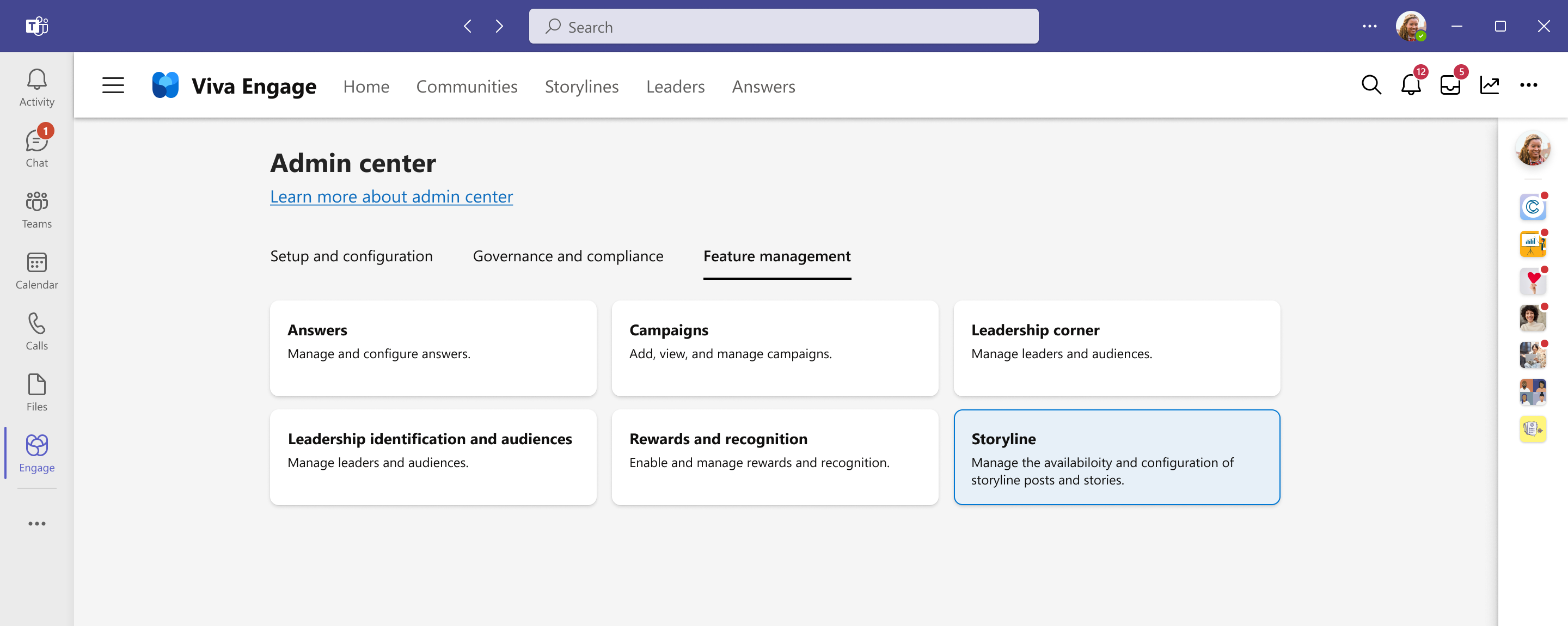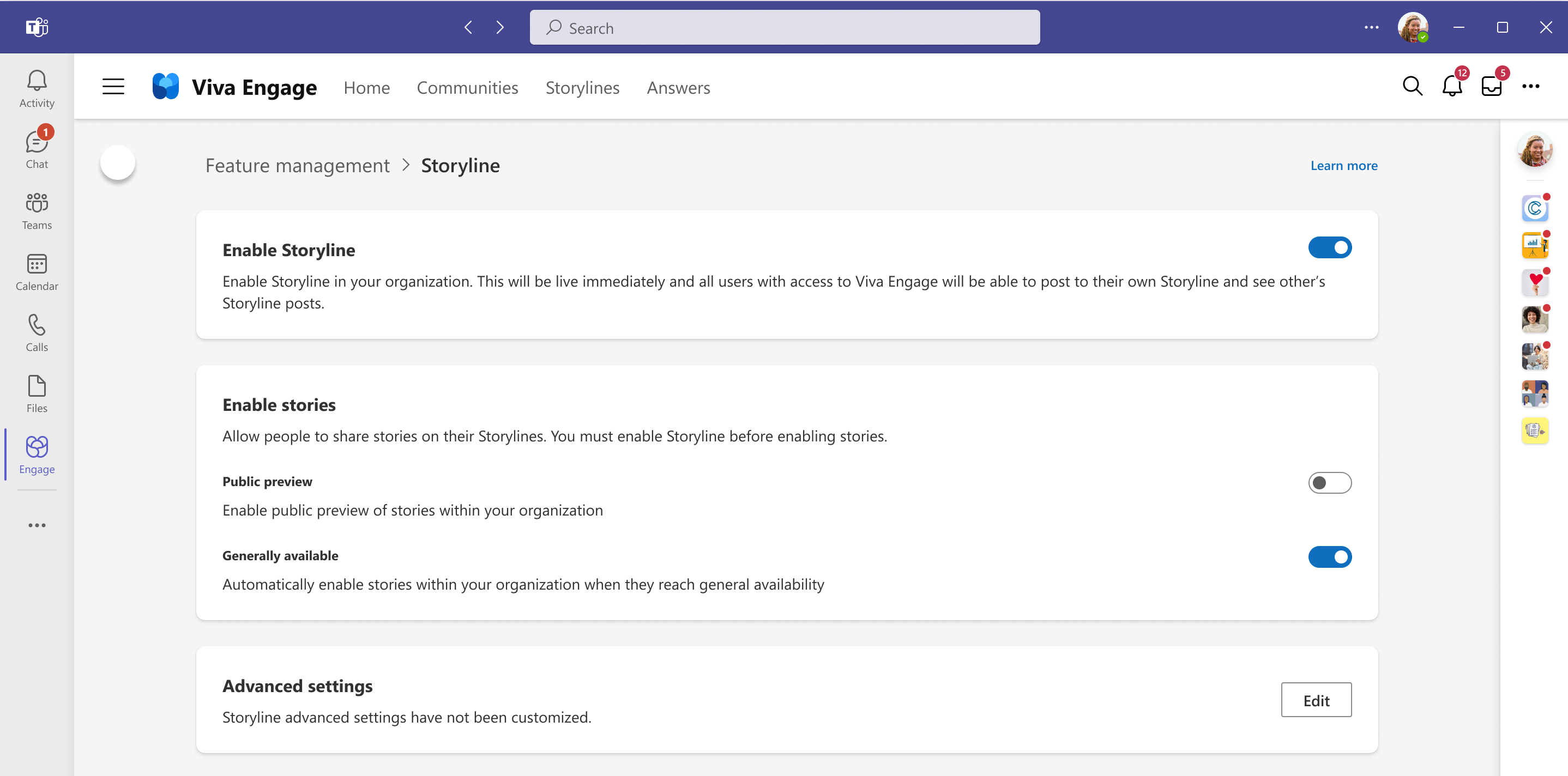Viva Engage でストーリーを管理および設定する
[アーティクル] 2024/06/18
4 人の共同作成者
フィードバック
この記事の内容
ストーリーラインを設定する
ストーリーラインを有効にする
詳細設定
セキュリティとコンプライアンス
ストーリーラインのファイル ストレージ
よく寄せられる質問
関連項目
さらに 3 個を表示
Storyline を使用すると、組織内のすべてのユーザーが、Outlook、Microsoft Teams、Microsoft Viva など、毎日使用する Web アプリケーションとモバイル アプリケーションを通じて接続して貢献できます。 ストーリーを通じて、リーダーはチームに連絡を取り、関与させることができます。 従業員は、組織全体のフォロワーや同僚と更新プログラムやエクスペリエンスを共有できます。
組織でストーリーラインが有効になっていると、Viva Engage アプリに次の変更が表示されます。
Viva Engage にアクセスできる内部 (非ゲスト) ユーザーには、ユーザー プロファイル ページに新しい既定のストーリーライン タブが表示されます。
ユーザーには、新しいストーリーライン ページが表示されます。 ユーザーは、投稿されたコンテンツのパーソナライズされたフィードと、ユーザーがフォローしているユーザーからのストーリーライン コンテンツのみを含むフォーカスされたフィードを切り替えることができます。
Engage 管理センター で、組織のストーリーラインを管理者が管理します。
ストーリーライン設定にアクセスするには、上部のナビゲーション メニューの右側にある省略記号を選択し、[管理者] を選択 します 。
[ 機能管理 ] タブで、[ ストーリーライン ] を選択して設定をカスタマイズします。
Engage 管理センターの [ストーリーライン] ページで、組織内のストーリーラインの可用性を制御します。
ストーリーラインを有効にすると、Viva Engage にアクセスできるすべての内部ユーザーは、[ストーリーライン] タブとストーリーライン フィードがプロファイル ページに表示されます。 彼らはまた、他の人のストーリーの投稿に反応し、応答する能力を持っています。 ストーリーラインを制限するには、「ストーリー ラインに投稿できるユーザーを制限する」を 参照してください。
ゲストには独自のストーリーラインがなく、内部ユーザーからのストーリーライン コンテンツは表示されません。
管理者は、これらの設定を使用して、組織のストーリーラインを構成する方法を制御できます。 これらの設定は、ストーリーライン通知の既定の動作を確立し、ストーリーラインに投稿できるユーザーを制限します。
ストーリーライン投稿の既定の通知チャネルを設定する 既定の構成では、ストーリーラインは、ユーザーがストーリーライン ページに投稿をフォローするたびに、Teams、電子メール、Viva Engage でユーザーに通知します。 ネットワーク管理者と検証済み管理者は、この構成をオーバーライドして、ユーザーがユーザーのフォロー時に選択する既定の通知を制御できます。 ユーザーは、フォローしている各ユーザーの既定の通知設定を変更することもできます。
通知のシステムの既定の選択には、次のものが含まれます。
Teams アクティビティ フィードに表示される Teams 通知。
電子メール通知。 電子メールでは、アクション可能なメッセージがサポートされています。これにより、ユーザーは Outlook Web Access を表示して返信できます。
Viva Engage 通知は、Viva Engage 通知ベルとして表示されます。
既定では、Viva Engage にアクセスできるすべての内部ユーザーは、独自のストーリーライン フィードに投稿できます。 管理者は既定をオーバーライドし、このオプションを特定のユーザーに制限できます。 この設定は、ユーザー プロファイルにストーリーライン フィードを持つユーザーと、新しいストーリーライン投稿を作成できるユーザーを制御します。 他のユーザーが作成したストーリーライン投稿を表示、反応、返信できるユーザーは制限されません。
ストーリーラインに投稿できるユーザーを制限するには、Engage 管理センターから [ ストーリーラインの管理 ] に移動します。
[ 詳細設定] を選択します 。
Viva Engage へのアクセス権を持つ対象ユーザーを 、選択したグループの対象ユーザー に切り替えます。
独自のストーリー ページを受け取る必要があるユーザーを含むグループを検索して選択します。
サポートされるグループの種類には、セキュリティ グループ、メールが有効なセキュリティ グループ、配布リスト、および Microsoft 365 グループが含まれます。 グループが選択されている場合、Viva Engage は、ストーリーライン権限を割り当てるために、グループ メンバーシップを毎日チェックします。
変更は数分以内に有効になります。 選択したグループのバックエンド メンバーシップの変更は、ストーリーライン特権に適用されるまでに最大 24 時間かかることがあります。
ストーリーラインを無効にした後に以前のストーリーラインの会話を削除するには、Viva Engage で他の会話を削除するために使用するのと同じプロセスを使用します
ストーリーラインが無効になっているときのユーザーエクスペリエンス ユーザーのストーリーラインを無効にすると、ユーザーは新しいストーリーライン投稿を作成できず、以前にストーリーラインに投稿したかどうかに関係なく、[ストーリーライン] タブがユーザー プロファイルに表示されなくなります。
ネットワーク内のすべてのユーザーのストーリーラインを無効にした場合 、Web 用 Viva Engage の左側のナビゲーション ウィンドウや、Teams と Outlook の Viva Engage アプリの上部ナビゲーションにはストーリーラインは表示されません。
ユーザーがプロフィールにストーリーライン タブを持たなくなった場合でも、ストーリーラインの会話は [すべてのアクティビティ] フィードと検索で利用できます。 ただし、元の作成者にストーリーライン権限がない限り、これらのストーリーラインの会話では新しい返信は許可されません。
すべてのストーリーライン コンテンツは、ネットワーク データのエクスポートを通じて利用できます。 ネイティブ モードのネットワークは、 電子情報開示を通じて このコンテンツにアクセスすることもできます。
ストーリーラインを使用するようにマルチテナント組織を構成する Viva Engage がマルチテナント組織用に構成されている場合は、指定されたハブ テナントの詳細設定に マルチテナント組織 (MTO) 設定が表示されます。 この設定を使用すると、すべてのスポーク テナントのユーザーがハブ テナントからのストーリーライン投稿に関与できます。 ただし、これらのユーザーは、Microsoft Entra ID のマルチテナント組織構成からストーリーへのアクセス権が付与されている場合にのみ参加できます。
Viva Engage でマルチテナント組織を構成 する方法について詳しくは、こちらをご覧ください。
ストーリーラインは、Viva Engage のコミュニティ メッセージと同じコンテンツと会話プラットフォーム上に構築されています。 そのため、監視とガバナンスに使用するストーリーラインと同じツールを使用できます。
ネイティブ モード ネットワークのコンプライアンス ポータルで 電子情報開示 を使用します。
ネットワーク エクスポート を使用してストーリーライン コンテンツにアクセスします。
ストーリーラインを介して共有されたファイルは、OneDrive に格納されます。 共有ファイルは、既に実施されているガバナンスの対象となります。
Storyline では、コミュニティ の会話に 使用できる会話機能を報告できます。
Microsoft Purview Communications Compliance (E5): AI を使用して、使用ポリシーに反するいじめ、嫌がらせ、またはトピックの会話を監視します。
ここに記載されている機能に加えて、ストーリーラインには、ストーリーラインの会話が開始された日付で並べ替えられたすべてのストーリーライン投稿を含むフィードが用意されています。 このフィードにアクセスするには、ストーリーラインのランディング ページに移動します。 フィードで、右上隅にあるフィルター アイコンを選択してフィルターを [すべて ] に切り替えます。
ストーリーライン投稿にアップロードされたファイルのセキュリティ、コンプライアンス、ガバナンス ストーリーライン投稿のコンプライアンスは、Viva Engage の残りの部分と同じです。 ネイティブ モードの場合、投稿は基板に取り込まれ、コミュニケーションのコンプライアンスや保持など、コミュニティの投稿と同じコンプライアンスと電子情報開示機能が適用されます。 ファイルは OneDrive に格納され、OneDrive の他のファイルに対して構成されたのと同じセキュリティポリシーとコンプライアンス ポリシーが継承されます。
ユーザー アカウントが削除されると (たとえば、個人が退職した場合)、システムは Microsoft 365 ユーザー削除プロセスに従います。
ユーザー アカウントの削除の 詳細については、こちらをご覧ください。
ストーリーライン投稿に添付されたファイルは、作成者の OneDrive の非表示ライブラリに格納されます。 Microsoft 365 ユーザー エクスペリエンスにはこの場所へのエントリ ポイントはありませんが、次の例に似た URL を使用してアクセスできます。
https://<tenantname>-my.sharepoint.com/personal/<useridentifier>/VivaEngage/Attachments/Storyline
ユーザーのストーリーライン ページの正確な URL を確認するには、次の手順に従います。
ブラウザーでユーザーの OneDrive を開きます。
ユーザーの OneDrive の URL をメモします。
my.sharepoint.com/personal/ のすぐ後の URL の一部であるユーザー識別子 を 見つけます。
プロファイル識別子と円記号と VivaEngage の後にあるすべてのものをスペースなしで置き換えます。大文字と小文字は区別されません。 結果の URL は次の例のようになります。
https://<tenantname>-my.sharepoint.com/personal/<useridentifier>/VivaEngage
Enter キーを押します。 ライブラリが表示されます。
Attachments フォルダーを開き、ストーリーライン フォルダーを開きます。 ストーリーライン ファイルが保存されているフォルダーの URL は、次の例のようになります。
https://<tenantname>-my.sharepoint.com/personal/<user identifier>/VivaEngage/Attachments/Storyline
ストーリーライン投稿にアップロードされたファイルの管理 ストーリーライン インターフェイスを使用して、投稿にアップロードされたドキュメントやリッチ メディアを編集できます。 OneDrive でドキュメントやリッチ メディアを直接追加、置換、削除しないことを強くお勧めします。これらのアクションにより、ストーリーラインでの投稿のフロントエンド エクスペリエンスが損なわれる可能性があります。
VivaEngage ライブラリから投稿に関連付けられているファイルを削除するには:
関連する投稿からファイルを削除します。 作成者または管理者は、任意の投稿から省略記号 (...) メニューを選択し、[編集 ] を選択できます。
作成者の VivaEngage ライブラリに移動し、ファイルを削除します。
組織でストーリーラインが利用できないのはなぜですか? ストーリーラインは、 Microsoft 365 ID を適用 する Viva Engage ネットワークでのみサポートされています。 ネットワークで Microsoft 365 (旧称 Office 365) ID が適用されていない場合、または Viva Engage Basic ネットワークを使用している場合、組織はストーリーラインを使用できません。
ストーリーコンテンツを見ることができるのは誰ですか? ストーリーライン コンテンツは、Viva Engage にアクセスできる内部ユーザーに表示されます。 ゲストはストーリーライン コンテンツを表示できません。
ゲストはストーリーライン アクセスから除外されます。 独自のストーリーラインがなく、他のユーザーによって投稿されたストーリーライン コンテンツは表示されません。
ストーリーライン コンテンツを表示するユーザーを制御できますか? Viva Engage にアクセスできる場合、内部ユーザーがストーリーライン コンテンツを表示できないようにすることはできません。 ゲストはストーリーライン コンテンツを表示できません。
ユーザーのストーリーラインにアップロードされたカスタムカバー画像を削除するにはどうすればよいですか? UI から、Premium Viva ライセンスを持つ管理者は、Premium Viva ライセンスを持ち、ストーリーラインが有効になっているユーザーのカバー写真をアップロードまたは削除できます。 これを行うには、ユーザーのプロファイル ページでプロファイル ヘッダーにカーソルを合わせ、[ カバー写真のアップロード ] を選択します。 次に、必要に応じて、新しいカバー イメージを削除またはアップロードします。
管理者またはユーザーが Premium ライセンスを持っていない場合、またはユーザーが独自のストーリーラインを持っていない場合は、以前にアップロードした写真を API で削除する必要があります。
API から、Engage 管理者または検証済み管理者は、API 呼び出しを通じて、ネットワーク内の任意のユーザーのカバー イメージを削除できます。 URL には次の構文があります。
engage.cloud.microsoft/api/public/v1/user-profiles/user_id/cover-image
たとえば、id 1234567890を持つユーザーのカバー イメージを削除するには、URL は次のようになります。
engage.cloud.microsoft/api/public/v1/user-profiles/1234567890/cover-image
Viva Engage 管理センターの概要
Viva Engage 管理センターを設定する
Viva Engage でリーダーを特定し、対象ユーザーを管理する